Passaggi per risolvere la schermata blu della morte (BSoD) COREMSG_INTERNAL_ERROR
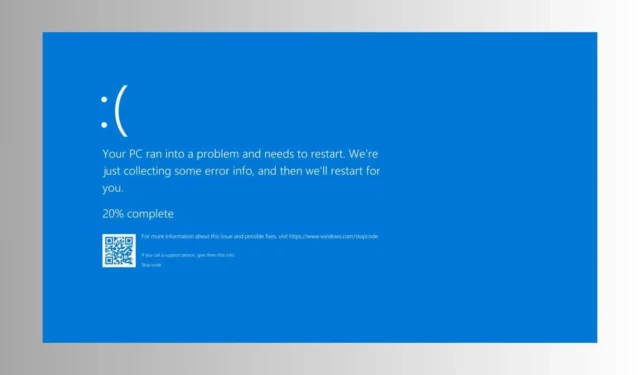
Il controllo bug per COREMSG_INTERNAL_ERROR è rappresentato dal codice 0x00000174. Questo errore indica che CoreMessaging ha riscontrato un problema irrecuperabile. CoreMessaging è fondamentale per facilitare la comunicazione tra le applicazioni Universal Windows Platform (UWP), gestire gli eventi di input e touch e supervisionare i metodi di input nel sistema.
Quando viene rilevato un errore non recuperabile, spesso è dovuto ad applicazioni in conflitto che potrebbero richiedere le stesse risorse o potrebbero non essere compatibili tra loro. Inoltre, potrebbero sorgere problemi da malfunzionamenti dei driver o corruzione all’interno del file system.
Come posso risolvere il BSoD COREMSG_INTERNAL_ERROR?
1. Rimuovere tutte le applicazioni installate di recente
- Premi Win+ Iper aprire Impostazioni.
- Vai su App > App installate e controlla tutte le applicazioni aggiunte di recente.
- Fare clic sui tre punti accanto all’app in questione e selezionare Disinstalla .
- Riavviare il computer per verificare se COREMSG_INTERNAL_ERROR persiste.
Questo riavvio avvierà il PC con un set minimo di driver e processi, facilitando l’identificazione dell’applicazione responsabile del problema.
2. Aggiornare o reinstallare il driver problematico
- Fare clic con il pulsante destro del mouse sul pulsante Start e scegliere Gestione dispositivi.
- Espandi le categorie dei componenti e cerca i driver contrassegnati con un punto esclamativo giallo.
- Una volta identificato, fare clic con il pulsante destro del mouse sul driver e selezionare Aggiorna driver .
- Selezionare Cerca automaticamente i driver .
- Seguire le istruzioni per completare il processo di aggiornamento.
Se hai installato di recente dei driver, concentrati prima su quelli. Se Windows non riesce a trovare un driver adatto al tuo dispositivo, visita il sito Web del produttore per scaricare manualmente il driver corretto per il tuo sistema.
Tieni presente che questo processo potrebbe richiedere molto tempo e, se non riesci a trovare il driver giusto, la situazione potrebbe peggiorare. Ti consigliamo di utilizzare uno strumento di aggiornamento driver affidabile che possa identificare automaticamente i driver problematici e aggiornarli o sostituirli con il minimo sforzo.
3. Eseguire scansioni SFC e DISM
- Fare clic sul pulsante Start , digitare cmd nel campo di ricerca e selezionare Esegui come amministratore per avviare il Prompt dei comandi con privilegi amministrativi.
- Immettere il seguente comando per eseguire la scansione e riparare i file di sistema danneggiati, quindi premere Enter:
sfc /scannow - Attendere il completamento del processo, quindi incollare il seguente comando per riparare i file del sistema operativo Windows, premendo Enter in seguito:
DISM /Online /Cleanup-Image /RestoreHealth - Riavviare il computer al termine della scansione per confermare eventuali modifiche.
Come nel caso di vari errori BSoD, è consigliabile eseguire scansioni SFC e DISM, poiché spesso risolvono problemi relativi al sistema e all’immagine di Windows.
4. Ripristina il sistema a uno stato precedente
- Premere il Windowstasto, digitare pannello di controllo nella casella di ricerca e fare clic su Apri .
- Selezionare Icone grandi in Visualizza per, quindi scegliere l’ opzione Ripristino .
- Fare clic su Apri Ripristino configurazione di sistema .
- Selezionare Scegli un punto di ripristino diverso e fare clic su Avanti.
- Selezionare il punto di ripristino creato prima del verificarsi dell’errore, quindi fare clic su Avanti .
- Fare clic su Fine per avviare il processo di ripristino.
Il sistema Windows si riavvierà, ripristinando le impostazioni precedenti selezionate. Funzionerà solo se è stato effettivamente creato un punto di ripristino in precedenza. Nei casi in cui si verifica un errore di Ripristino configurazione di sistema, si consiglia di consultare una guida completa per le soluzioni di risoluzione dei problemi.
Il BSoD COREMSG_INTERNAL_ERROR presenta alcune somiglianze con il BSoD COREMSGCALL_INTERNAL_ERROR, presentando cause e potenziali risoluzioni simili.
Implementando le soluzioni sopra menzionate, dovresti aver risolto il bug check COREMSG_INTERNAL_ERROR. È essenziale comprendere che gli errori BSoD possono anche derivare da componenti hardware difettosi o malfunzionanti. Quindi, se i problemi persistono, è consigliabile cercare assistenza da un tecnico professionista o da un servizio di riparazione.
Se avete domande o conoscete altre soluzioni efficaci, condividetele nella sezione commenti qui sotto.



Lascia un commento